Les règles d'automatisation et déclencheurs dans Signature électronique de Bitrix24 aident à automatiser le processus de signature des documents avec les clients.
Les règles d'automatisation effectuent des tâches routinières : envoient des e-mails aux clients, assignent des tâches pour la préparation des documents, etc. Les déclencheurs surveillent les actions des clients et les modifications dans l'élément : signature des documents par votre entreprise et le client, modification des champs, et autres. Lorsqu'une action se produit, le déclencheur déplace l'élément à l'étape où ce déclencheur est configuré.
Par exemple, lorsque le directeur de votre entreprise signe un document, le déclencheur déplace l'élément à l'étape « Document envoyé au client », et les règles d'automatisation envoient le contrat au client pour signature.
Règles d'automatisation et déclencheurs dans Bitrix24
Plans tarifaires
Comment ajouter des règles d'automatisation et déclencheurs
1. Accédez à la section Signature électronique et ouvrez l'onglet Règles d'automatisation.
2. Cliquez sur Créer.
4. Sélectionnez l'étape à laquelle vous devez configurer les règles d'automatisation ou le déclencheur.
5. Ouvrez la catégorie appropriée de règles d'automatisation et déclencheurs. Ils sont regroupés pour résoudre des tâches spécifiques : communication avec le client, préparation des documents, paiement des produits, etc.
6. Cliquez sur Ajouter à côté de la règle d'automatisation ou du déclencheur souhaité. Pour ajouter plusieurs règles d'automatisation à la fois, maintenez la touche Ctrl (Cmd sur Mac) et sélectionnez celles dont vous avez besoin.
Les groupes de règles d'automatisation et déclencheurs dans Signature électronique de Bitrix24 sont les mêmes que dans la section CRM, mais avec un ensemble d'outils plus restreint. Par exemple, dans le groupe « Documents » de la section Signature électronique, il n'y a que des déclencheurs, alors que dans le CRM, il y a des règles d'automatisation et des déclencheurs.
Règles d'automatisation dans le CRM : gestion des documents
Déclencheurs dans CRM : traitement des documents
Comment configurer les règles d'automatisation et déclencheurs
Une fois la règle d'automatisation ou le déclencheur ajouté, il doit être configuré.
Paramètres des règles d'automatisation. Toutes les règles d'automatisation ont des paramètres standards :
- Exécution - la règle d'automatisation s'exécutera après les précédentes ou indépendamment des autres règles.
- Heure - la règle d'automatisation effectuera l'action immédiatement ou après un certain temps.
- Condition - la règle d'automatisation ne s'exécutera pas pour tous les éléments, mais seulement pour certains. Par exemple, uniquement si le montant dans le document dépasse 50 000 euros.
Les autres paramètres dépendent de la règle d'automatisation spécifique. Par exemple, dans la règle d'automatisation « Envoyer un e-mail au client », vous devez : indiquer l'adresse de l'expéditeur, le sujet et le texte de l'e-mail, etc.
Lorsque l'élément atteint une certaine étape, la règle d'automatisation envoie un e-mail au client, par exemple avec un contrat, une facture ou une proposition commerciale.
Règles d'automatisation dans le CRM : communication avec le client
Paramètres des déclencheurs. Les déclencheurs ont également des champs standards :
- Condition - le déclencheur ne s'exécutera pas pour tous les éléments, mais seulement pour certains. Par exemple, uniquement pour les éléments dont un employé spécifique est responsable.
- Nom du déclencheur - modifiez le nom standard si vous devez configurer plusieurs déclencheurs. Cela vous aidera à trouver rapidement le déclencheur nécessaire sur la page de configuration.
- Modifier l'étape au nom de - par défaut, le déclencheur change l'étape au nom de l'employé responsable de l'élément. Vous pouvez choisir un autre utilisateur.
- Autoriser le passage au statut précédent - le déclencheur pourra déplacer l'élément à l'étape précédente. Par exemple, déplacer un document de la dernière étape à la première.
Les autres paramètres dépendent du déclencheur spécifique.
Résumé
- Les règles d'automatisation et déclencheurs dans Signature électronique de Bitrix24 aident à automatiser le processus de signature des documents avec les clients.
- Les règles d'automatisation effectuent des tâches routinières : envoient des e-mails aux clients, assignent des tâches pour la préparation des documents, etc.
- Les déclencheurs surveillent les actions des clients et les modifications dans l'élément : signature des documents par votre entreprise et le client, modification des champs, et autres. Lorsqu'une action se produit, le déclencheur déplace l'élément à l'étape où ce déclencheur est configuré.
- L'automatisation dans la section Signature électronique n'est pas disponible sur tous les plans.
- Pour configurer les règles d'automatisation et déclencheurs, accédez à la section Signature électronique et ouvrez l'onglet Règles d'automatisation.

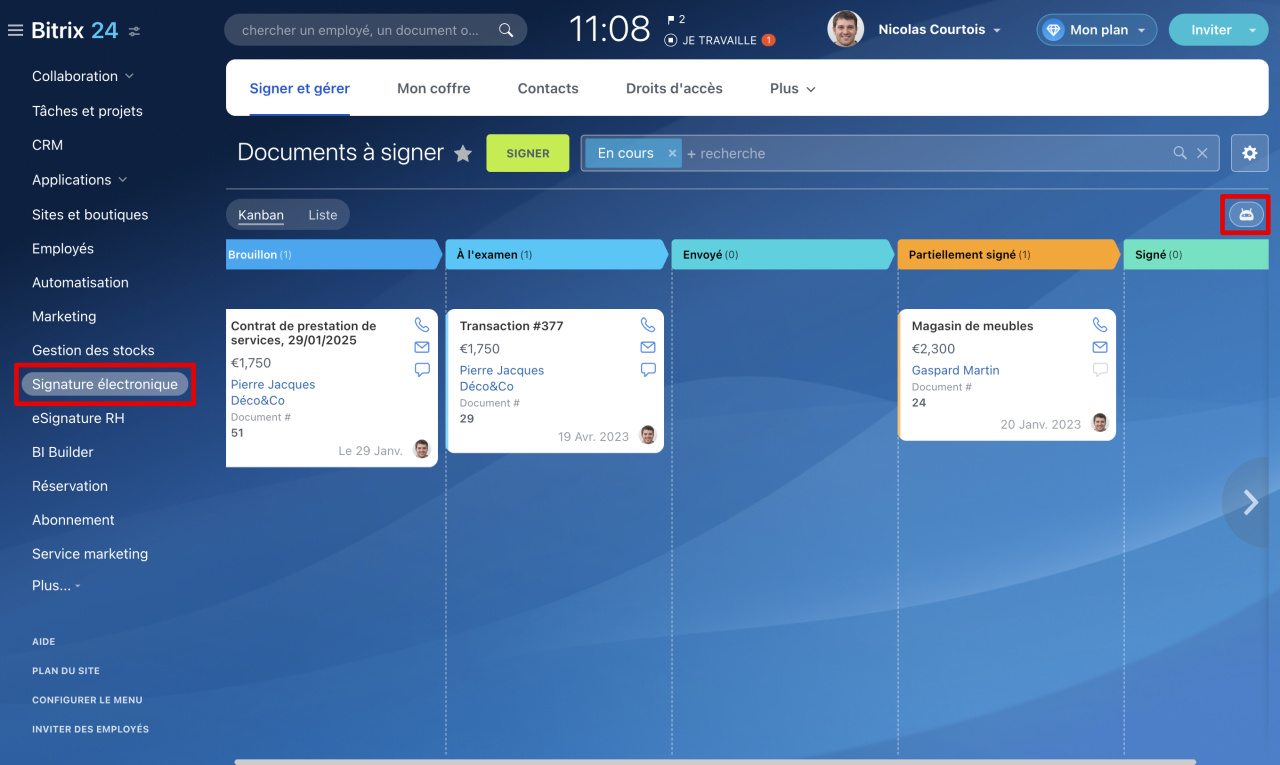
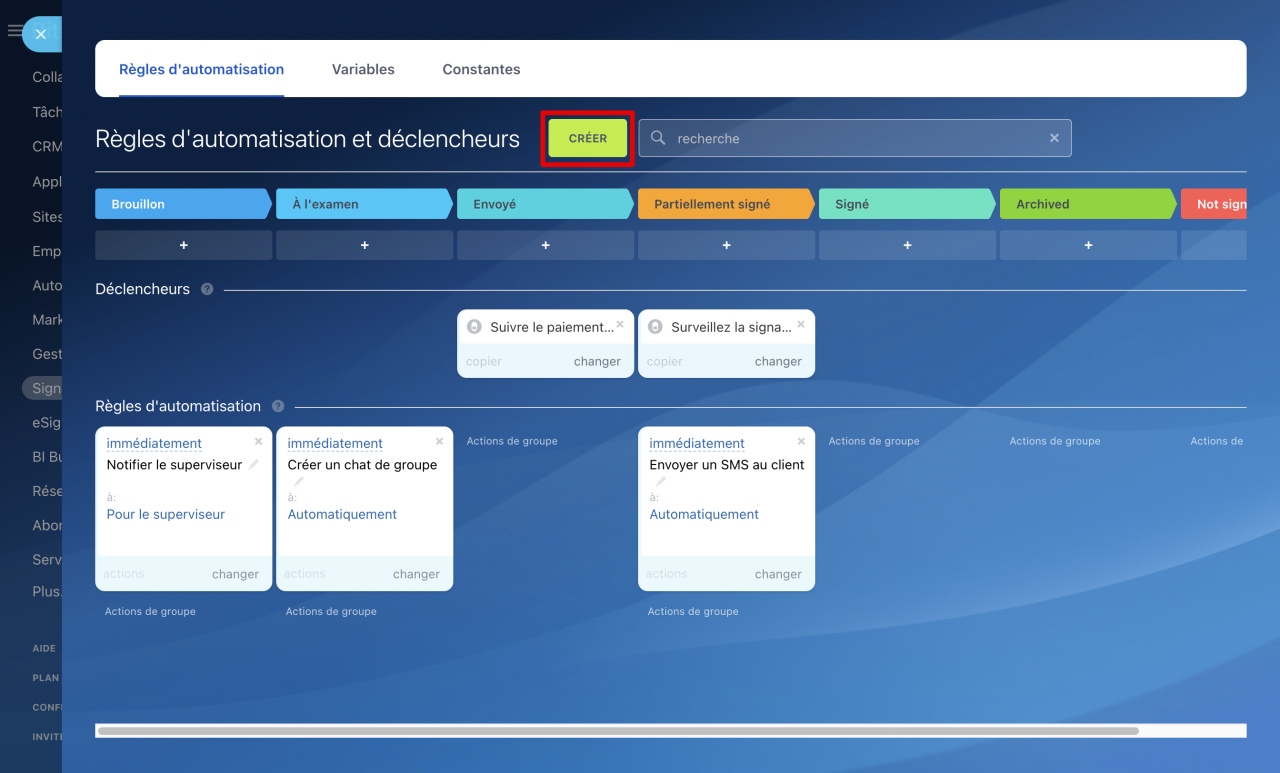
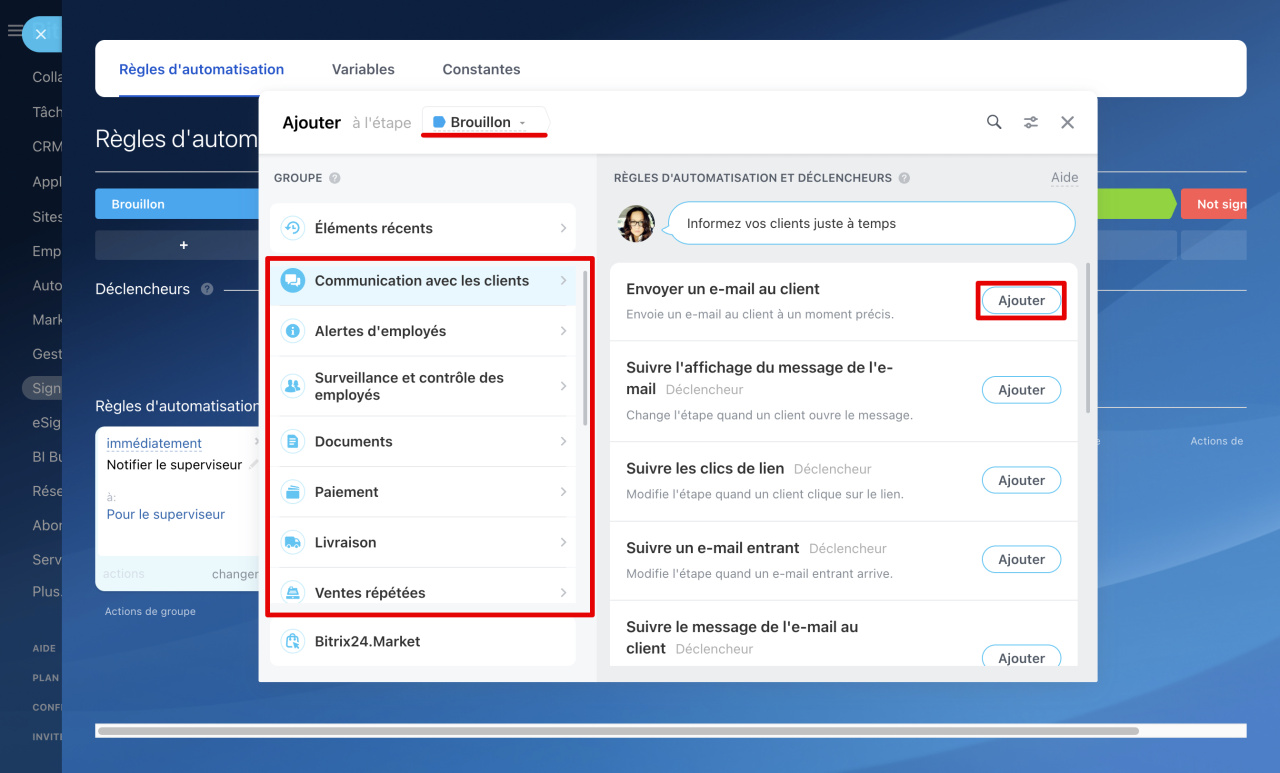
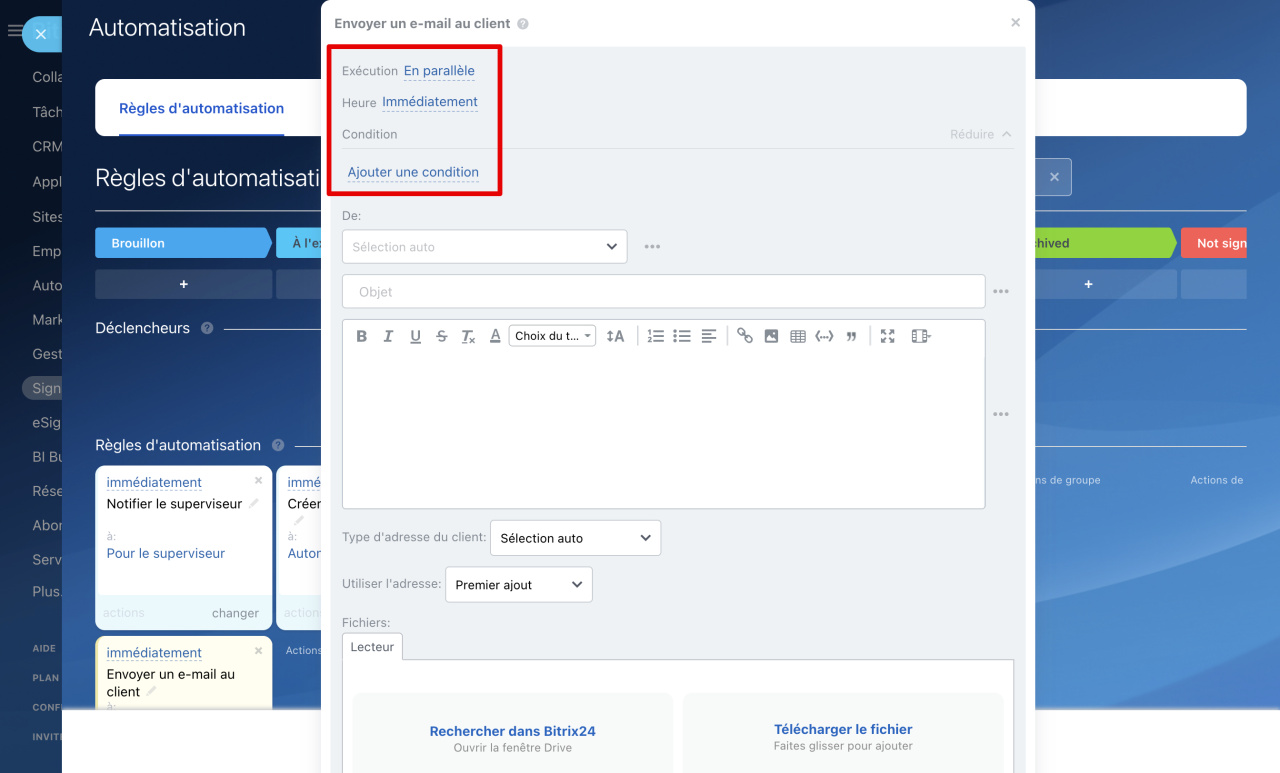
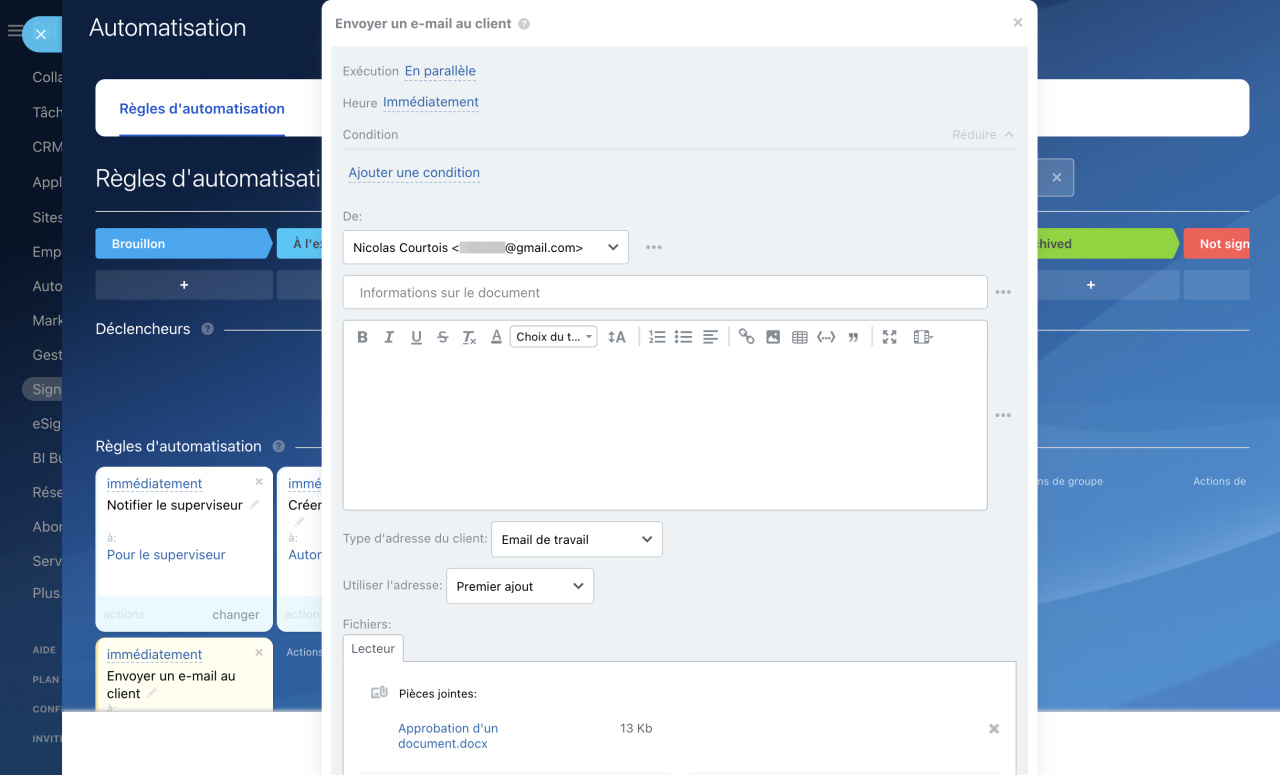
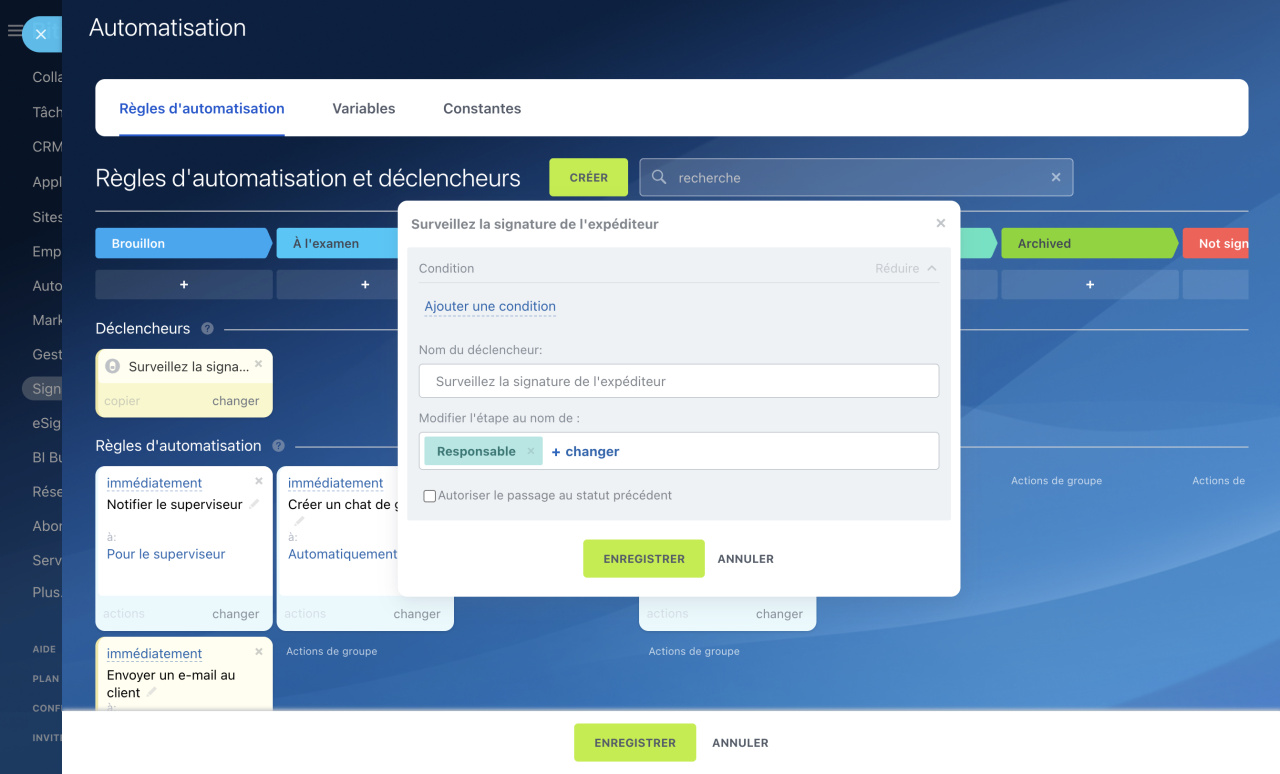 1
1 